თუ თქვენ დაინტერესებული ხართ ამ თემით, მაშინ ალბათ ამ პრობლემის წინაშე აღმოჩნდით: თქვენ იყიდეთ ფლეშ დრაივი, თქვით მეხსიერების მოცულობა 16 გბ და გსურთ ჩაწეროთ ფილმი მასზე, დაახლოებით 4.7 GB, და ამის ნაცვლად სისტემა აჩვენებს შემდეგ შეტყობინებას: ”დისკის საკმარისი ადგილი არ არის” .
მოდით გავიგოთ, რატომ ხდება ეს და რა უნდა გაკეთდეს იმისთვის, რომ ფაილი წარმატებით დაწერა. ყოველივე ამის შემდეგ, ფლეშ დრაივზე უამრავი სივრცეა!
დღეს, მწარმოებლები აწარმოებენ ფლეშ დრაივს, რომელსაც მეხსიერება საკმაოდ დიდი რაოდენობით აქვს. და რატომღაც ისინი დამონტაჟებულია მათზე ფაილური სისტემა FAT32, მაგრამ ის არ უჭერს მხარს 4 GB- ზე მეტ ფაილებს. ამიტომ, თუ გსურთ ჩაწეროთ ფაილი, რომელიც უფრო მეტია, ვიდრე 4 GB – მდე USB ფლეშ დრაივზე, აუცილებელია, რომ NTFS სისტემა დაინსტალირდეს USB ფლეშ დრაივზე - მას შეუძლია იმუშაოს ფაილებთან ერთად, 16 ტბა ზომის.
ქვემოთ ჩვენ გადავხედავთ USB Flash Drive– ის NTFS ფორმატში ფორმატის სხვადასხვა გზებს. მაგრამ პირველი, ყურადღება მიაქციეთ შემდეგს.
1. ფრთხილად შეარჩიეთ მოწყობილობა ფორმატის დასადებად, ისე, რომ არასწორი ფორმატის შექმნა არ მოხდეს მყარი დისკი.
2. დააკოპიროთ ყველა მონაცემი USB ფლეშ დრაივიდან კომპიუტერის მყარ დისკზე, მონაცემების დაკარგვის თავიდან ასაცილებლად.
ფლეშ დრაივის ფორმატირება
ამისათვის გახსენით "ჩემი კომპიუტერი", შეარჩიეთ USB ფლეშ დრაივი და დააჭირეთ მასზე მაუსის მარჯვენა ღილაკით. კონტექსტური მენიუდან აირჩიეთ "ფორმატი ...".
შემდეგ ფანჯარაში აირჩიეთ ჩამოსაშლელი სიიდან NTFS ფაილური სისტემა. დააჭირეთ ღილაკს "დაწყება".
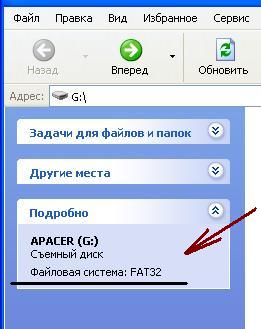
თუ დაინსტალირებული გაქვთ Windows 7, მაშინ NTFS ღირებულება იქნება ამ სიაში. თუ Windows XP არის დაინსტალირებული, მაშინ ეს შეიძლება არ იყოს ხელმისაწვდომი. მაგრამ ამის შესაძლებლობა შეგიძლიათ ამ ნაბიჯების გავლის შემდეგ.
"დაწყება" - "პარამეტრები" - "პანელი" - "სისტემა" - ჩანართი "აპარატურა" - მოწყობილობის მენეჯერი. ორჯერ დააჭირეთ ნივთს "დისკის მოწყობილობები"აირჩიეთ სია და დააჭირეთ ორჯერ დააჭირეთ USB ფლეშ დრაივს.

შემდეგ ფანჯარაში, გადადით "პოლიტიკის" ჩანართზე და მონიშნეთ ელემენტი მარკერით ოპტიმიზაცია შეასრულეთ. დააჭირეთ ღილაკს "OK" და დახურეთ ყველა ფანჯარა. ამოიღეთ USB ფლეშ დრაივერი კომპიუტერიდან და ისევ ჩადეთ იგი.
ახლა ნახავთ NTFS მნიშვნელობას ჩამოსაშლელ სიაში. ფლეშ დრაივის ფორმატირების შემდეგ, Windows XP ოპერაციული სისტემისთვის, "პოლიტიკის" ღილაკზე, კვლავ დააყენეთ მარკერი ნივთზე ოპტიმიზაცია სწრაფი წაშლისთვის.
USB ფლეშ დრაივის კონვერტირება
ამისათვის გამოიყენება სპეციალური პროგრამა ფაილური სისტემის კონვერტაცია "convert.exe". მიუხედავად იმისა, რომ ფლეშ დისკი გარდაიქმნება მასზე მონაცემების დაკარგვის გარეშე, უკეთესი იქნება, თუ კომპიუტერის მყარ დისკზე დააკოპირებთ ყველა ფაილს.
კონვერტაციის შესასრულებლად, ფლეშ დრაივს უნდა ჰქონდეს თავისუფალი ადგილი, წინააღმდეგ შემთხვევაში გამოჩნდება შეცდომის შეტყობინება. წაშალეთ რამდენიმე ფაილი USB ფლეშ დრაივიდან მეხსიერების საჭირო რაოდენობის გასათავისუფლებლად.
ახლა ჩვენ დააჭირეთ ღილაკს "დაწყება", ჩადეთ cmd ბრძანება საძიებო ზოლში და დააჭირეთ "Enter".
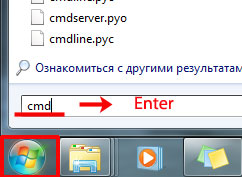
ბრძანების მართვის ფანჯარაში, შეიყვანეთ: გადააკეთეთ g: / fs: ntfs / nosecurance / x და დააჭირეთ "Enter".
აქ: g: - ფლეშ დრაივი; NTFS - ფაილური სისტემა, რომელშიც ფლეშ ფორმატის ფორმატის ფორმატირება მოხდება.
![]()
რადგან ჩემი ფლეშ დრაივი იყო NTFS ფორმატში, გამოჩნდა შემდეგი შეტყობინება.
შემდეგ, პირველ რიგში, მე ფორმატირება მას FAT32- ში და ბრძანების ხელმეორედ გაშვების შემდეგ, ფლეშ დრაივი წარმატებით გადაიყვანეს NTFS გამოყენებით ბრძანების სტრიქონი.

ბრძანების მართვის ფანჯრის დახურვა.
ფორმატის პროგრამა
USB ფორმატის ფორმატის ფორმატირება NTFS ფორმატით, ასევე შეგიძლიათ გამოიყენოთ უფასო პროგრამა HP USB დისკი შენახვის ფორმატის ინსტრუმენტი.
დეტალები, თუ როგორ უნდა გავაკეთოთ ეს, აღწერილია სტატიაში:. თქვენ შეგიძლიათ გადმოწეროთ სტატიის ბოლოს მითითებულ ბმულზე.
ვფიქრობ, ახლა თქვენ შეგიძლიათ ჩაწეროთ ფლეშ დისკზე ფაილი, ვიდრე 4 GB. უბრალოდ შეარჩიეთ ერთ-ერთი მეთოდი და შეაფასეთ USB ფლეშ დრაივი NTFS ფორმატით.
მომხმარებლები ხშირად ხვდებიან, რომ ცდილობენ ჩაწერონ დიდი ფაილი ისინი იღებენ შეცდომას Flash დისკზე. ჩვეულებრივ, ეს ხდება მაშინ, როდესაც ცდილობთ ფაილის ჩაწერას, ვიდრე 4 GB. სისტემაში ნათქვამია, რომ ფაილი ძალიან დიდია და უარს ამბობს ჩაწერაზე. ამავდროულად, ფლეშ დისკზე ჩაწერის დროს შეიძლება რამდენიმე ათეული უფასო გიგაბაიტი იყოს, მაგრამ მათი გამოყენება შეუძლებელია. თუ მსგავს პრობლემას წააწყდებით, მაშინ ეს სტატია დაგეხმარებათ. აქ გაეცნობით, რატომ უარს ამბობს სისტემაში დიდი ფაილების დაწერა USB ფლეშ დრაივზე და როგორ გაასწორონ ის.
ამ პრობლემის მიზეზი ის არის, რომ ქარხნის ყველაზე ფლეშ დრაივები მოდის FAT32 ფაილური სისტემით. ეს ფაილური სისტემა საკმაოდ ძველია და, შესაბამისად, მრავალი შეზღუდვა აქვს, რაც თანამედროვე რეალობებში ძალიან ხელშესახებია. კერძოდ, FAT32 ფაილური სისტემა არ უწყობს 4 გიგაბაიტიანზე დიდ ფაილებს.
ამ შეზღუდვის თავიდან ასაცილებლად და ნებისმიერი ზომის ფაილების დაწერა USB ფლეშ დრაივზე, თქვენ უნდა შეცვალოთ ფლეშ დრაივი ფაილური სისტემა FAT32- დან NTFS– მდე. ამის გაკეთება შეგიძლიათ ორი გზით: USB flash drive- ის NTFS ფორმატის გამოყენებით ან ფაილური სისტემის FAT32- დან NTFS- მდე გადაყვანის გზით. შემდგომში განვიხილავთ ორივე ამ მეთოდს.
მეთოდი ნომერი 1. ფლეშ დრაივის ფორმატირება.
ეს არის USB ფაილში დიდი ფაილების დაწერა უნარის მისაღებად. ამ შემთხვევაში, ფლეშ დრაივიდან ყველა ფაილი წაიშლება. ამიტომ, ფორმატირების წინ, ისინი უნდა გადავიდნენ კომპიუტერში ან სხვა ფლეშ დრაივში.
ასე რომ, USB flash drive- ის NTFS ფორმატში ჩასატარებლად, თქვენ უნდა გახსნათ "ჩემი კომპიუტერი" და დააჭიროთ მაუსის მარჯვენა ღილაკს თქვენს USB flash drive- ზე. მენიუში, რომელიც იხსნება, აირჩიეთ "ფორმატი" პუნქტი.
შედეგად, თქვენ ნახავთ პატარა ფანჯარას Flash დისკის ფორმატისთვის. აქ, "ფაილური სისტემის" ჩამოსაშლელ მენიუში შეარჩიეთ ვარიანტი "FAT32". თქვენ უნდა გახსნათ ამ ჩამოსაშლელი მენიუ და შეარჩიოთ NTFS ფაილური სისტემა.
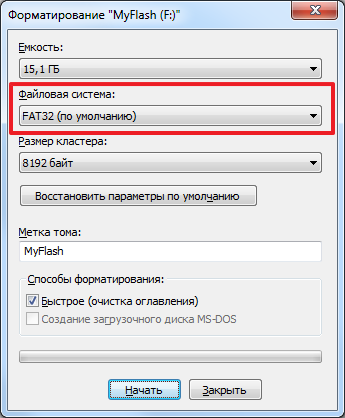
სხვა პარამეტრები შეიძლება დარჩეს უცვლელი. ფაილური სისტემის შეცვლის შემდეგ, უბრალოდ დააჭირეთ ღილაკს "დაწყება".

ამის შემდეგ, თქვენ ნახავთ გაფრთხილებას USB ფლეშ დრაივიდან ფაილების წაშლის შესახებ. გასაგრძელებლად უნდა დააჭიროთ ღილაკს ”Ok”.

ამის შემდეგ, სისტემა დაიწყებს Flash დისკის ფორმატირებას NTFS- ში. როგორც წესი, ფორმატირების პროცესი მხოლოდ რამდენიმე წამს იღებს. ყველაფრის მომზადების შემდეგ შესაბამის შეტყობინებას ნახავთ.

მეთოდი ნომერი 2. ფაილური სისტემის გადაყვანა FAT32- დან NTFS– მდე.
მეორე გზა, USB ფაილში დიდი ფაილების ჩაწერის უნარის მისაღწევად, გაშვებაა. ფაილური სისტემის გადაყვანისას, ფლეშ დისკზე შენახული ფაილები. მაგრამ, შენ მაინც უნდა გააკეთო სარეზერვო ფაილები. რადგან თუ კონვერტაციის პროცესი ვერ მოხერხდა, ფაილები შეიძლება დაიკარგოს.
ფაილური სისტემის გარდაქმნისთვის საჭიროა გახსნათ "ბრძანება მოთხოვნა" ადმინისტრატორის უფლებებით და განახორციელოთ ბრძანება " გადაიყვანეთ X: / FS: NTFS ”. ამ შემთხვევაში, ასო "X" უნდა შეიცვალოს წერილით, რომელიც დაუკავშირდა თქვენს USB flash drive- ს, როდესაც დაკავშირებულია.

ამ ბრძანების შესრულების შემდეგ, სისტემა დაიწყებს ფაილური სისტემის კონვერტირებას. გარდაქმნის დრო სჭირდება ფლეშ დისკის ზომას, მის სიჩქარეს და ფაილების რაოდენობას. მაგრამ, უმეტეს შემთხვევაში, კონვერტირება ხდება 1 წუთზე ნაკლებ დროში. კონვერტაციის დასრულების შემდეგ, "ბრძანების ხაზში" გამოჩნდება შეტყობინება, რომელშიც ნათქვამია, რომ კონვერტირება დასრულებულია.

ახლა შეგიძლიათ სცადოთ დიდი ფაილის ჩაწერა USB ფლეშ დრაივში. თუ ყველაფერი სწორად გაკეთდა, მაშინ ახლა ფაილები, რომელთა ზომითაც მეტია 4 GB, ჩაიწერება პრობლემების გარეშე.
მოცულობა ციფრული ინფორმაცია სტაბილურად იზრდება: რეზოლუცია იზრდება ფოტომასალაში; პროგრამები უფრო ფუნქციონირებს და შედეგად ხდება მათი განაწილება მოცულობის გაზრდა; ჩნდება ახალი, მასიური ფილმების ფორმატები - HD, Full HD, Full HD 3D და ა.შ. ციფრული მედია ინფორმაციას, ასევე, არ სძინავთ. მაგალითად, USB Flash Drive– ის სიმძლავრე უკვე სტაბილურად გადის 128 GB– ს. ფლეშ დრაივის მარტივად გამოყენება შესაძლებელია როგორც დიდი რაოდენობით ინფორმაციის გადასაცემად, ასევე შესანახად.
მაგრამ ყველაფერი მსოფლიოში ასე მარტივია. At კოპირება USB ფლეშ დრაივამდე 4 GB- ზე მეტითქვენ შეგიძლიათ მიიღოთ შეტყობინება ამ ოპერაციის შეუძლებლობის შესახებ:
რა შეიძლება იყოს ეს? თავისუფალი ადგილი საკმარისია ფლეშ დისკზე. იქნებ ის გაუმართავია? ნუ დარდობ, შენია აბსოლუტურად მუშაობს. ისტორიულად, ყველაზე ფლეშ დრაივები ქარხნის მილსადენიდან მოდის FAT32 ფაილური სისტემიდან და მხოლოდ რამდენიმე NTFS. FAT32 ფაილური სისტემა არ უწყობს ხელს 4 GB- ზე მეტ ფაილებთან მუშაობას.
ინტერნეტში ბევრი სტატიაა, თუ როგორ უნდა მოგვარდეს ეს პრობლემა. ის უმეტესად გვერდის ავლით ხდება ფორმატირება USB ფლეშ დრაივები NTFS- ში, ზოგჯერ EXFAT- ში. ორივე ვარიანტს აქვს მათი დადებითი და უარყოფითი მხარეები.
NTFS ფაილური სისტემა:
- მხარს უჭერს 4 GB- ზე მეტ ფაილებთან მუშაობას;
- მეტ ადგილს იკავებს მისი მარკირებისთვის, ე.ი. ფაილების კოპირებისთვის ხელმისაწვდომი შენახვის მოცულობა ოდნავ ნაკლებია ვიდრე FAT32;
- ნებისმიერი ფლეშ დრაივერის მეხსიერების უჯრედებს აქვთ შეზღუდვა წერის ციკლების რაოდენობაზე (მაღალი ხარისხის დრაივებისთვის, დაახლოებით 10,000 ციკლი). NTFS ფაილური სისტემა ჟურნალია, ე.ი. ოპერაციული სისტემა ხშირად მოიხსენიებს მეხსიერების გარკვეულ სფეროებს, განსხვავებით FAT32, რაც იწვევს Flash Drive- ის უფრო სწრაფად "აცვიათ";
ExFAT ფაილური სისტემა:
- სპეციალურად შეიქმნა ჩაწერის პრობლემის გადასაჭრელად დიდი ფაილები USB ფლეშ დრაივამდე;
- იმუშავე windows სისტემები XP და Ubuntu მოითხოვს ცალკეულ ინსტალაციას პროგრამა;
- არ არის მხარდაჭერილი საშინაო მედია ფლეერების უმეტესობა, ფოტო პრინტერები და ა.შ.
- თუ თქვენს ფლეშ დრაივს მცირე ტევადობა აქვს (მაგალითად, 8 GB), დატოვეთ მასზე Fat32. და დიდი ფაილების გადასატანად გარე მძიმე დისკი (HDD) ან უფრო დიდი ტევადობის USB ფლეშ დრაივი ფაილური სისტემით, გარდა FAT32;
- თუ თქვენს ხშირად იყენებენ საყოფაცხოვრებო მედია ფლეერებთან (DVD პლეერი, მუსიკალური ცენტრი), პრინტერზე დასაკავშირებლად, მაშინ დატოვეთ Fat32;
- თუ იყენებთ USB ფლეშ დრაივს 2-3 კომპიუტერს შორის მონაცემების გადასატანად, გამოიყენეთ ექსფატა;
- ყველა სხვა შემთხვევაში გამოყენება NTFS;
- არ უნდა დაგვავიწყდეს, რომ დისკის ფორმატირება ადრე მოხდება სარეზერვო მონაცემები!
მათთვის, ვინც უკვე შეარჩია ფაილური სისტემის ტიპი, შეგიძლიათ გამოიყენოთ შემდეგი სტატიები დეტალური აღწერა ფორმატირების პროცედურები:
- Fat32 ( ,
კომპიუტერული ტექნოლოგიისა და მათთან დაკავშირებული საცავის მედიის განვითარება ძალიან სწრაფია. 2000-იანი წლების დასაწყისში, სახლის მომხმარებელთა კომპიუტერებმა უნდა ჩაიწერონ მთელი საჭირო ინფორმაცია საკმარისი იყო მყარი დისკი რამდენიმე გიგაბაიტი ზომის და ახლა თქვენ უნდა იმუშაოთ მსგავსი ზომის ერთი ფაილებით. გამოჩნდა მოსახერხებელი და კომპაქტური საცავი მედია - ფლეშ დრაივები, რომლებსაც აქვთ მოცულობა 16, 32, 64 GB ან მეტი ძალიან ხელმისაწვდომი ფასი. მაგრამ პრობლემა არსებობს, რომ დიდი Flash ბარათის ნებისმიერ მფლობელს წააწყდეს.
პრობლემა ის არის, რომ ცდილობთ კოპირებას ეს დისკი 4 GB- ზე დიდი ფაილები ვერ მოხერხდა და აცნობეს, რომ არ არის საკმარისი დისკი ჩაწერისთვის, თუნდაც დისკი მთლიანად სისუფთავე იყოს. რა ხელს უშლის დიდი ფაილის ჩაწერას USB ფლეშ დრაივში?
ამ კითხვაზე პასუხი საკმაოდ მარტივია. წარმოებაში USB ფლეშ დისკის ფორმატიზაცია ხდება FAT32 ფაილური სისტემის სტანდარტის შესაბამისად, რაც უზრუნველყოფს მოწყობილობის მაღალ თავსებადობას სხვადასხვა პლატფორმაზე მუშაობისთვის ოპერაციული სისტემები, მაგრამ ვერ მუშაობს 4 GB- ზე მეტი ფაილებით.
ეს შეზღუდვა შეიძლება იქნას აცილებული დიდი ფაილის რამდენიმე პატარა ნაწილად დაყოფით, მათ ფლეშ ბარათზე შენახვისთვის, მაგალითად, WinRAR არქივის გამოყენებით. მაგრამ ეს, აშკარა მიზეზების გამო, არ არის მოსახერხებელი.
USB Flash Drive– ზე დიდი ფაილების ჩაწერის პრობლემის საუკეთესო გამოსავალია NTFS– ში მისი რეფორმირება, რომელსაც დიდ ფაილებთან მუშაობის გარდა, კიდევ ერთი მნიშვნელოვანი უპირატესობა აქვს - გაზრდილი უსაფრთხოების უზრუნველყოფა ინფორმაციის დაშიფვრის გამოყენებისას.
განვიხილოთ გზები, რომლის საშუალებითაც შესაძლებელია ფორმატის გაკეთება, USB ფაილზე დიდი ფაილის ჩაწერისთვის.
Windows 7-ში USB Flash Drive- ის რეფორმირება ძალიან მარტივია. 
ფორმატირების პროცესის დასრულების შემდეგ, თქვენ მიიღებთ NTFS ფაილურ სისტემაში ფორმატირებულ ფლეშ ბარათს, რომელზეც შეგიძლიათ დაწეროთ დიდი ფაილი.
Windows XP– ში NTFS ფაილური სისტემა არ არის არჩევითი ნაგულისხმევი. მისი გასააქტიურებლად, გააკეთეთ შემდეგი. ![]()
ტრადიციულად, ჩვენ არ შეგვიძლია უგულებელვყოთ ისინი, ვინც არ ეძებენ მარტივ გზებს და არ ეშინიათ ბრძანების შესრულებას. ვაჟკაცის აღშფოთება ხსნის დამატებით სასიამოვნო პრემიებს იმ ფორმით, რომლითაც შეგიძლიათ შეცვალოთ ფაილური სისტემა მონაცემების დაკარგვის გარეშე. და ეს ნიშნავს, რომ არ არის საჭირო ყველა მონაცემის კოპირება USB ფლეშ დისკიდან მყარ დისკზე, შემდეგ კი უკან.
ფაილური სისტემის შეცვლას ახორციელებს პროგრამა convert.exe, რომელიც იმყოფება Windows- ის უახლეს ოპერაციულ სისტემაში და მდებარეობს c: / Windows / system32 საქაღალდეში.
გარბოდა ეს პროგრამა შეიძლება შემდეგი იყოს.
- დააჭირეთ ღილაკებს გაიმარჯვებს + რ და შეიტანეთ ბრძანება ველში, რომელიც გამოჩნდება სმდ. ამის შემდეგ დააჭირეთ კლავიატურას Enter.
- Cmd ბრძანება Windows 7-ში და Windows Vista თქვენ ასევე შეგიძლიათ ჩაწეროთ საძიებო ველი, რომელიც გამოჩნდება დაწყების ღილაკს ზემოთ, მას შემდეგ რაც დააჭირეთ მას.
- ბრძანების ფანჯარაში, რომელიც იხსნება, შეიყვანეთ ბრძანება ფორმატის დასადგენად
კონვერტირება [ფლეშ დრაივის წერილი]: / fs: ntfs / nosecurance / x
და დააჭირეთ ღილაკს Enter. ბრძანების გაშვების მაგალითი ნაჩვენებია შემდეგ სურათზე.

4. პროგრამის დასრულების შემდეგ, იგი აჩვენებს შეტყობინებას, რომელშიც ნათქვამია, რომ კონვერტირება დასრულებულია.
იმისდა მიუხედავად, რომ ფაილური სისტემის FAT- დან NTFS გადაქცევის პროგრამისათვის ფაილური სისტემის გადატანის პროცესში მონაცემების დაკარგვა ნაკლებად სავარაუდოა, მაინც გირჩევთ, რომ დარეგისტრირდეთ მნიშვნელოვან ინფორმაციას Flash დისკიდან მხოლოდ იმ შემთხვევაში. დამატებითი ინფორმაცია ამ პროგრამის შესახებ შეგიძლიათ მიიღოთ Microsoft– ის ოფიციალურ ვებსაიტზე.
უმეტესობა, ვინც კომპიუტერს იყენებს და დროდადრო ფაილებს გადასცემს ერთი კომპიუტერიდან მეორეზე, იყენებენ USB ფლეშ დრაივს. ამ პატარა ნივთმა შეცვალა "უძველესი" ფლოპი დისკები, რომლებიც დიდი ზომისა და მცირე სიმძლავრის იყო. პირიქით, ფლეშ დრაივები მცირე ზომისაა, მათი სიმძლავრე ბევრად აღემატება არა მხოლოდ ფლოპი დისკს, არამედ DVD– ს.
რა სახის ფაილებს ჩვეულებრივ გადავცემთ? შეიძლება დიდი არ იყოს ტექსტური დოკუმენტები, მუსიკალური ფაილები ან ოდნავ უფრო დიდი ვიდეო ფაილები ან სხვა, რომლებზეც არ აღვნიშნე 1-1,5 GB. მაგრამ თუ საჭიროა ფაილის კოპირება 4 GB- ზე მეტი, ეს შეიძლება იყოს მაღალი ხარისხის ვიდეო სურათები ან DVD სურათი, მაშინ ეს შეიძლება აღმოჩნდეს შეუძლებელი მოქმედება.
ფლეშ დრაივის მფლობელები, 8 GB ან უფრო მეტი ზომით, შეიძლება შეექმნათ ისეთ პრობლემას, რომელიც აისახება ფოტოში, კერძოდ: ფაილის კოპირების შეუძლებლობა, რომელიც აღემატება 4 GB -ს. კოპირებისას, გამოჩნდა შეტყობინება, რომ დისკი სავსეა, თუმცა ფოტო გვიჩვენებს - ფლეშ დრაივი ცარიელია, ერთი ფაილის გარეშე.
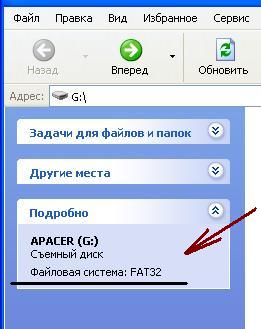 ეს გამოწვეულია იმით, რომ უმეტესი ფლეშ დრაივები აქვთ "FAT-32" ფაილურ სისტემას და ის არ უჭერს მხარს 4GB-ზე მეტ ფაილებს.
ეს გამოწვეულია იმით, რომ უმეტესი ფლეშ დრაივები აქვთ "FAT-32" ფაილურ სისტემას და ის არ უჭერს მხარს 4GB-ზე მეტ ფაილებს.
თქვენ შეგიძლიათ გაიგოთ თქვენი ფლეშ დრაივის რომელი ფაილური სისტემა, თუ გახსნით "MY COMPUTER" და შეარჩიეთ თქვენი ფლეშ დრაივი მოსახსნელი მედიის საშუალებით. მარცხენა სახელწოდებით "დეტალები" გამოჩნდება მისი სახელი და ფაილური სისტემა. როგორც ხედავთ სურათზე, ფლეშ დრაივის სახელია "APACER" და მისი ფაილური სისტემაა "FAT-32".
ამ სიტუაციიდან გასვლის რამდენიმე გზა არსებობს: ან გადაიტანოთ ცალკე, ან შეცვალოთ ფაილური სისტემა USB ფლეშ დრაივზე, რათა დიდი ფაილები გახდეს აღქმადი.
 ფაილური სისტემის შეცვლა USB ფლეშ დრაივზე, საჭიროა მისი ფორმატირება. ჩვენ მარჯვენა ღილაკით დავამაგრებთ ფლეშ დრაივის ხატს, ჩამოსაშლელ მენიუში ვპოულობთ ელემენტს "ფორმატი" და მაუსის მარცხენა ღილაკზე ვაწვებით მასზე. ფანჯარაში, რომელიც ჩანს "File System" - ის ქვეშ, შეცვალეთ ხაზი "FAT-32", "EXFAT" სტრიქონზე ან, რომელსაც აქვს ხაზების მეტი არჩევანი, "NTFS" - ზე. ჩვენ არ შევეხებით "მტევნის ზომას", ჩვენ არ ვაყენებთ ღილაკს მოცულობის ეტიკეტის "ფორმატის მეთოდები" (მაგ., ფლეშ დისკის სახელი) და დააჭირეთ ღილაკს "დაწყება".
ფაილური სისტემის შეცვლა USB ფლეშ დრაივზე, საჭიროა მისი ფორმატირება. ჩვენ მარჯვენა ღილაკით დავამაგრებთ ფლეშ დრაივის ხატს, ჩამოსაშლელ მენიუში ვპოულობთ ელემენტს "ფორმატი" და მაუსის მარცხენა ღილაკზე ვაწვებით მასზე. ფანჯარაში, რომელიც ჩანს "File System" - ის ქვეშ, შეცვალეთ ხაზი "FAT-32", "EXFAT" სტრიქონზე ან, რომელსაც აქვს ხაზების მეტი არჩევანი, "NTFS" - ზე. ჩვენ არ შევეხებით "მტევნის ზომას", ჩვენ არ ვაყენებთ ღილაკს მოცულობის ეტიკეტის "ფორმატის მეთოდები" (მაგ., ფლეშ დისკის სახელი) და დააჭირეთ ღილაკს "დაწყება".
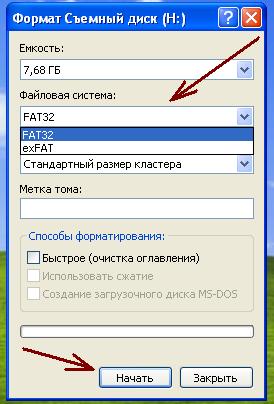
ფორმატირების დასრულების შემდეგ, ჩვენ ვცდილობთ კვლავ გადავიწეროთ ჩვენი დიდი ფაილი და მოხარული ვართ, რომ წარმატებას მივაღწიეთ.
გირჩევთ მისი ფორმატირება "NTFS" ფაილურ სისტემაში, რადგან შესაძლოა "exFAT" სისტემა არ იყოს მხარდაჭერილი ყველა კომპიუტერში. მე თვითონ აღმოვჩნდი ამ სიტუაციის წინაშე. ჩემს კომპიუტერში მე ჩამოვაყალიბე ფლეშ დრაივი „exFAT“ - ში, მასზე გადავწერე 7 GB ფილმი, მაგრამ სხვა დრაივი არ გახსნა სხვა კომპიუტერზე და „ვინდოუსმა“ შემოგვთავაზა Flash დისკის ფორმატის შექმნა. არაფრის ფორმატის გარეშე, მათ ფლეშ-დისკი მესამე კომპიუტერზე გადაიტანეს და იქ მათ უპრობლემოდ შეძლეს ფილმის გახსნა და აყვანა. ამიტომ, კვლავ გირჩევთ ფორმატირება "NTFS" ფაილურ სისტემაში
მცირე სიფრთხილე: ფლეშ დრაივები "NTFS" ფაილური სისტემით შეიძლება არ მუშაობდეს ზოგიერთ DVD და სატელევიზიო მოწყობილობაზე. მიუხედავად იმისა, რომ ამ მოწყობილობების ზოგიერთი ნაწილი მუშაობს მოსახსნელი მედიის საშუალებით (ფლეშ დრაივები), ისინი არ ესმით ასეთი ფაილური სისტემა, რადგან ისინი დაპროგრამებულია მხოლოდ "FAT" - ზე
როგორ ფორმატირება USB ფლეშ დრაივი Acronis პროგრამის გამოყენებით.




